Microsoft Teams är en enhetlig plattform där du kan komma åt allt utan att behöva lämna appen. Den erbjuder de flesta interna applikationer som Office, Skype, OneNote och mer. Utöver det har Microsoft Teams ett bibliotek med hundratals tredjepartsappar, vilket är fantastiskt. Från Trello till Zoom kan du lägga till valfritt antal tredjepartsappar till Microsoft Teams och integrationen är ganska djup. Så i den här artikeln visar vi dig hur du kan lägga till appar från tredje part till Microsoft Teams och ta din produktivitet till nästa nivå. Med det i åtanke, låt oss nu gå igenom stegen.
Lägg till appar från tredje part på Microsoft Teams
Ha tre platser där du kan lägga till appar från tredje part på Microsoft Teams: Sidofält där appar endast kommer att vara tillgängliga för dig; Flikar där appar kommer att delas med hela teamet; Ett chattfönster där appar är tillgängliga för alla i ditt team och ger dig omedelbara tredjepartstjänster i gruppchattar.
Alla tre sätten har sina egna verktyg, och du kommer att lära dig användningsfallen när du gräver djupare. Hur som helst, här kommer jag att börja med hur man lägger till tredjepartsappar på Microsoft Teams sidofält.
1. Klicka på menyn med tre punkter i det vänstra sidofältet och öppna “Fler appar“.
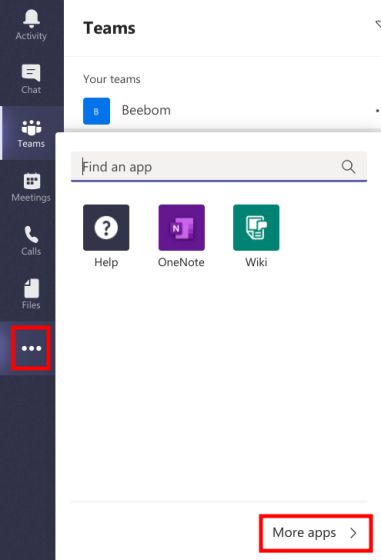
2. På nästa sida kommer du att föras till hundratals appar från tredje part. Öppna bara din favoritapp och klicka på “Lägg till” knapp.
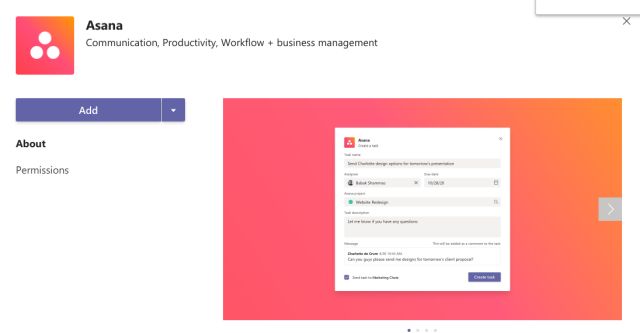
3. Om några sekunder kommer appen att vara tillgänglig i sidofältet. Du måste logga in med ditt konto och sedan kan du använda den i Microsoft Teams. Som jag sa tidigare kommer alla appar på sidofältet att finnas kvar hos dig och kommer inte att delas med hela teamet.
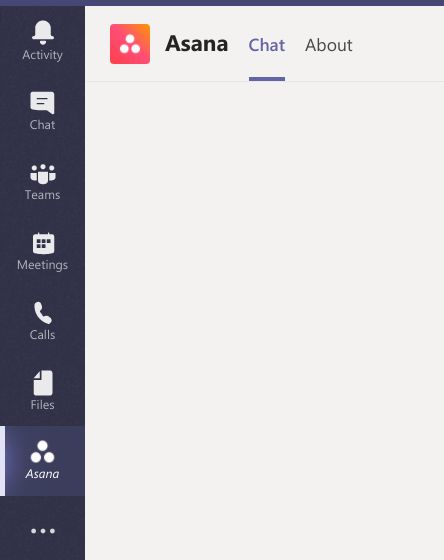
4. Gå till flik, gå till “Teamfönster” och klicka på “+”-knappen. Här hittar du många förstapartstjänster samt Word, Excel etc. Scrollar du ner hittar du flera tredjepartsapplikationer.
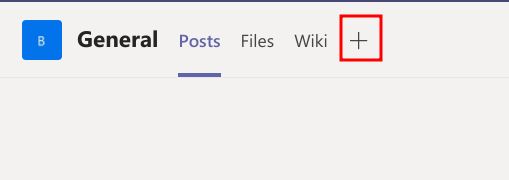
5. Klicka på den app du vill lägga till i Microsoft Teams. Ansökningar i Tab kommer att vara Dela med hela laget. Men för tjänster från tredje part måste de logga in med sitt eget konto.
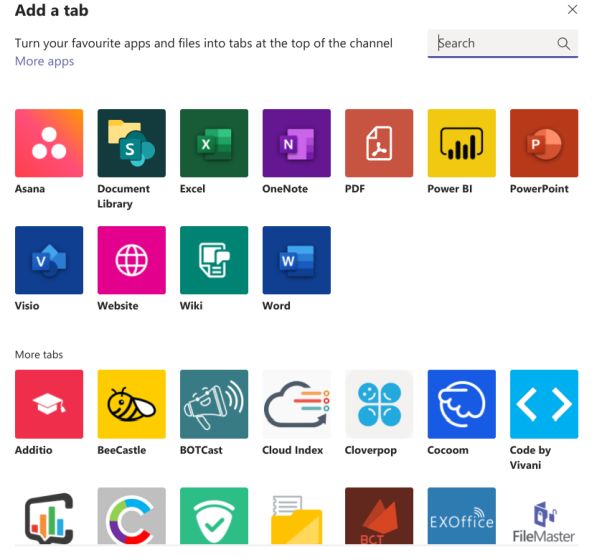
6. En intressant funktion med Apps i Tabs är att om en tjänst inte är tillgänglig så kan du lägg till det som en webbplats. Klicka bara på “Webbplats” och ange URL:en. Nu kommer webbplatsen alltid att vara tillgänglig i Microsoft Teams. Det är bra, eller hur?
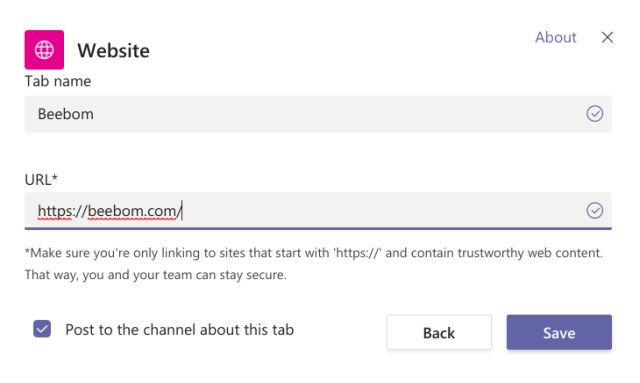
7. Slutligen till Chattapp, öppna “Chatt”-fönstret och klicka på menyn med tre punkter i den nedre raden. Klicka här på “Fler appar”.
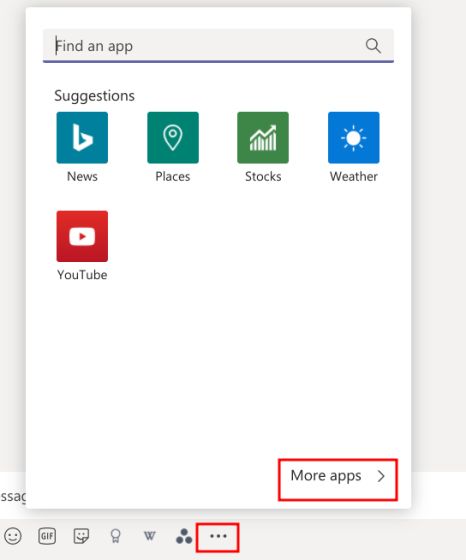
8. Du kan nu lägga till valfri tredjepartsapp till Microsoft Teams-chattar. Till exempel kan du lägga till appen “Bilder” till snabb bildsökning medan du chattar med dina lagkamrater. Detta kommer att spara mycket tid.
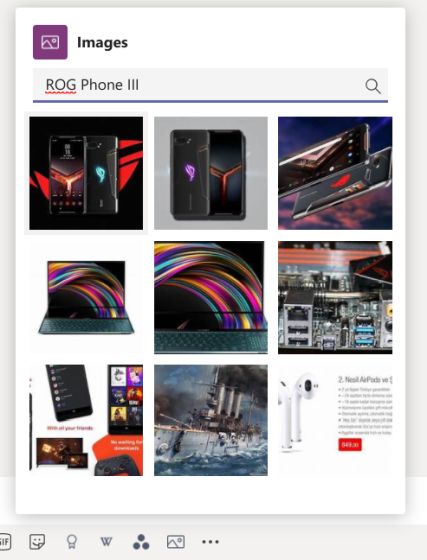
Njut av ett brett utbud av appar från tredje part på Microsoft Teams
Så det är så du kan lägga till tredjepartsappar på Microsoft Teams. När vi gick igenom artikeln kan vi se att det finns tre olika sätt att föra in tredjepartstjänster i Teams. Det gemensamma målet är dock detta: få tillgång till allt du behöver på Teams utan att öppna en annan flik eller ett fönster. Jag kan säga att efter att ha testat apparna är integrationen ganska bra och du kommer definitivt att njuta av omedelbar tillgång till många tredjepartstjänster.
Microsoft har pushat många team för sina kunder och släpper ständigt nya funktioner. Teams har också inbyggt videosamtal, och vi jämförde grupper med Google Meet och Zoom för att se hur det går. Klicka på länken för att läsa vår detaljerade jämförelse. Tja, det är allt från oss. Berätta för oss hur du tycker om laget i kommentarsfältet nedan.
